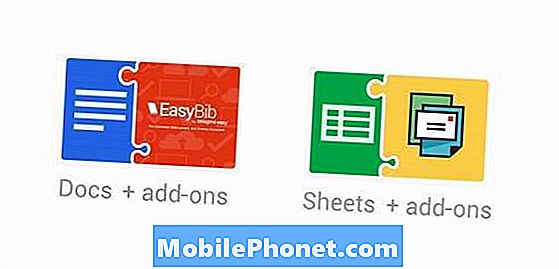Innehåll
Här är en guide om hur du använder Samarbete i sidor med MacOS Sierra. Med release av MacOS Sierra har Apple introducerat ett antal olika funktioner för att öppna sin iWork-serie upp till samarbete.
Samarbete är en utmärkt resurs att ha speciellt när så mycket arbete kan slutföras på nätet med delade dokument. Med den här nya betafunktionen garanterar Apple att du kan fortsätta arbeta med projekt med dina kamrater direkt från din iWork-app.
Hur man samarbetar i sidor för MacOS Sierra
Här är stegen för att möjliggöra samarbete och underhåll av ett arbetsdokument med någon annan.
Titta på videoklippet ovan för mer information om hur du samarbetar i sidor.
Bjud in andra att samarbeta
När du är redo att skapa en ny dokumentera För samarbete inom sidor kan du starta det från ditt sidprogram eller från iCloud.com med webbversionen av iCloud.
Du måste säkerställa att din Mac är inloggad med din nuvarande icloud konto som du planerar att dela med och det iCloud Drive är aktiverad i Systeminställningar under Konton.
När du har skapat ditt nya dokument och är redo att inbjudan någon annan, leta efter ikon i verktygsfältet a person med ett plus. Du kommer också att se ordet Samarbeta. Om du klickar på det här kan du Lägg till annan Äpple ID (eller mer) för att börja samarbeta på detta dokument.

Sidor skapar en icloud länk för din fil (på grund av att den är på iCloud Drive) och kommer skicka den där delad länk till din jämnhörighet. Du kommer att ha möjlighet att skicka inbjudan på olika sätt, inklusive Mail, Meddelanden, Twitter, Facebook, Airdrop och mer. Detta är väldigt liknande beteende för hur Apple hanterar kalenderinbjudningar.

Din peer ska motta en inbjudan och kunna öppna de dokumentera och börja sitt eget arbete på det, i realtidssamarbete.
Hur man använder samarbete i realtid
En av de främsta användarna för samarbete är så vi kan arbeta i realtid med våra partners kanske under ett möte eller en hjärnstormande session. Lyckligtvis kan vi i denna nya beta-version identifiera vem som redigerar dokumentet och kunna interagera när det händer.
När du arbetar med dokumentet med en av dina kamrater ser du att de har fogade i ett fönster underrättelse. Du kommer också att kunna se deras markören representerad av a annorlunda markören Färg och kommer även att se några ändringar eller tillägg de gör.

Du kanske bara vill ha vissa inbjudna att bara kunna se ändringar som gjorts i dokumentet och inte nödvändigtvis kunna ändra saker själva. När du klickar på fliken Samarbete igen ser du att du har tillgång till Delning Behörigheter.
Du kan ändra Tillgång till dokumentet eller Behörigheter endast för redigering eller visning. Detta ger dig kontroll över vem som har kontroll över dokumentet och kan vara användbar under olika omständigheter.
Andra samarbetsverktyg inkluderar Spår Förändringar som låser användarna från att utföra ändringar på iCloud.com men ändå tillåter dig att redigera på datorn eller iOS.
Du kan också lägga till kommentarer till dokumentet genom att klicka på kommentarknappen till vänster om samarbeta. På så sätt kan du tillfälligt lägga till en anteckning i en viss del av dokumentet.
Samarbetet är nästan grundläggande krav på affärsdokument och är ett välkommet tillägg till Apples iWork-paket. Som sagt är samarbetsdelen fortfarande i beta men med fortsatt användning och återkoppling från användarna.
12 Nya MacOS Sierra funktioner värda uppgradering för